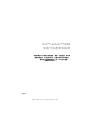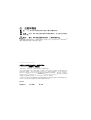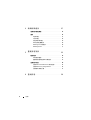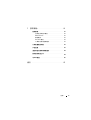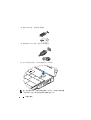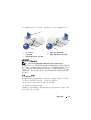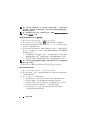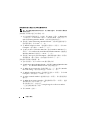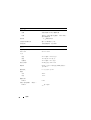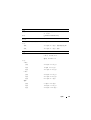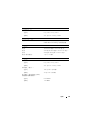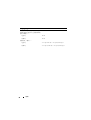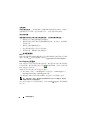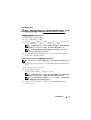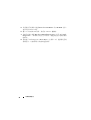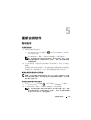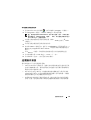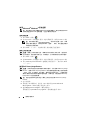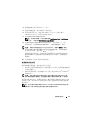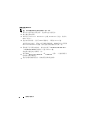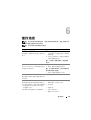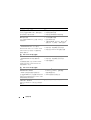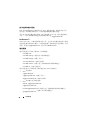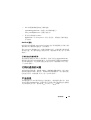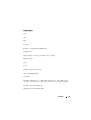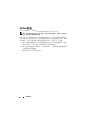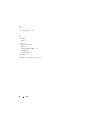www.dell.com | support.dell.com
Dell™ Latitude™ E4200
安装与快速参考指南
本指南提供了计算机的功能概览、规格、快速设置、软件和
故障排除信息。有关操作系统、设备和技术的详细信息,
请参阅
support.dell.com
上的《
Dell
技术指南》。
型号
PP15S

注、注意和警告
注:
“注”表示可以帮助您更好地使用计算机的重要信息。
注意:
“注意”表示可能会损坏硬件或导致数据丢失,并告诉您如何避免
此类问题。
警告:
“警告”表示可能会造成财产损失、人身伤害甚至死亡。
如果您购买的是
Dell™ n
系列计算机,则本文中关于
Microsoft
®
Windows
®
操作系统的任何参考内容均不适用。
____________________
本说明文件中的信息如有更改,恕不另行通知。
© 2008 Dell Inc.
版权所有,翻印必究。
未经
Dell Inc.
书面许可,严禁以任何形式复制这些材料。
本文中使用的商标:
Dell
、
DELL
徽标、
Latitude
、
Wi-Fi Catcher
、
DellConnect
和
Latitude ON
是
Dell Inc.
的商标;
Bluetooth
是
Bluetooth SIG, Inc.
拥有的注册商标,并许可
Dell
使用;
Intel
和
Core
是
Intel Corporation
在美国和其它国家和地区的注册商标;
Microsoft
、
Windows
、
Windows Vista
和
Windows Vista
开始按钮徽标是
Microsoft Corporation
在美国和
/
或其它国
家和地区的商标或注册商标;
To u c h S tr i p
是
UPEK, Inc.
的商标。
本说明文件中述及的其它商标和商品名称是指拥有相应标记和名称的公司或其制造的产品。
Dell Inc.
对其它公司的商标和产品名称不拥有任何所有权。
型号
PP15S
2008
年
7
月
P/N J358D Rev. A00

目录
3
目录
1
关于计算机
. . . . . . . . . . . . . . . . . . . . . . . .
7
前视图
. . . . . . . . . . . . . . . . . . . . . . . . . . .
7
后视图
. . . . . . . . . . . . . . . . . . . . . . . . . . .
8
卸下电池
. . . . . . . . . . . . . . . . . . . . . . . . . .
9
无线开关和
Dell™ Wi-Fi Catcher™
网络定位器
. . . .
9
2
设置计算机
. . . . . . . . . . . . . . . . . . . . . . .
11
快速设置
. . . . . . . . . . . . . . . . . . . . . . . . .
11
连接到
Internet
. . . . . . . . . . . . . . . . . . . . .
13
设置
Internet
连接
. . . . . . . . . . . . . . . . .
13
将信息转移到新计算机
. . . . . . . . . . . . . . . .
15
Microsoft
®
Windows Vista
®
操作系统
. . . . . .
15
Microsoft Windows
®
XP
. . . . . . . . . . . . . .
15
3
规格
. . . . . . . . . . . . . . . . . . . . . . . . . . . . .
19

4
目录
4
故障排除提示
. . . . . . . . . . . . . . . . . . . .
27
使用硬件疑难解答
. . . . . . . . . . . . . . . . . . .
27
提示
. . . . . . . . . . . . . . . . . . . . . . . . . . .
27
电源问题
. . . . . . . . . . . . . . . . . . . . . .
27
内存问题
. . . . . . . . . . . . . . . . . . . . . .
28
锁定和软件问题
. . . . . . . . . . . . . . . . . .
29
Dell
技术更新服务
. . . . . . . . . . . . . . . . .
30
Dell Support
公用程序
. . . . . . . . . . . . . . .
30
Dell Diagnostics
. . . . . . . . . . . . . . . . . . .
31
5
重新安装软件
. . . . . . . . . . . . . . . . . . . .
33
驱动程序
. . . . . . . . . . . . . . . . . . . . . . . . .
33
识别驱动程序
. . . . . . . . . . . . . . . . . . .
33
重新安装驱动程序和公用程序
. . . . . . . . . .
33
还原操作系统
. . . . . . . . . . . . . . . . . . . . . .
35
使用
Microsoft
®
Windows
®
系统还原
. . . . . .
36
使用
Dell Factory Image Restore
. . . . . . . . . .
36
使用操作系统介质
. . . . . . . . . . . . . . . . .
37
6
查找信息
. . . . . . . . . . . . . . . . . . . . . . . .
39

目录
5
7
获得帮助
. . . . . . . . . . . . . . . . . . . . . . . . .
41
获得帮助
. . . . . . . . . . . . . . . . . . . . . . . . .
41
技术支持和客户服务
. . . . . . . . . . . . . . .
42
DellConnect™
. . . . . . . . . . . . . . . . . . . .
42
联机服务
. . . . . . . . . . . . . . . . . . . . . .
42
AutoTech
服务
. . . . . . . . . . . . . . . . . . .
43
订单状态自动查询服务
. . . . . . . . . . . . . .
43
订购时遇到的问题
. . . . . . . . . . . . . . . . . . .
43
产品信息
. . . . . . . . . . . . . . . . . . . . . . . . .
43
退回项目以要求保修或退款
. . . . . . . . . . . . . .
44
致电前的准备工作
. . . . . . . . . . . . . . . . . . .
44
与
Dell
联络
. . . . . . . . . . . . . . . . . . . . . . .
46
索引
. . . . . . . . . . . . . . . . . . . . . . . . . . . . . . .
47

6
目录

关于计算机
7
1
关于计算机
前视图
1
显示屏
2
音量控制
3
电源按钮
4
环境光传感器
5
网络连接器
6
带
PowerShare
的
USB
连接器
7 IEEE 1394
连接器
8
存储卡读取器
9
键盘
10 Wi-Fi Catcher™
网络定位器
2
4
5
1
3
11
12
6
7
14
13
17
16
15
8
9
10

8
关于计算机
后视图
警告:
请勿阻塞通风孔或将物品塞入通风孔,或使灰尘沉积在通风孔处。
Dell™
计算机运行时,请勿将其放在通风不佳的环境中,例如合上的公文包。
通风受阻会损坏计算机或引起火灾。计算机变热时会打开风扇。风扇噪音
是正常现象,并不表示风扇或计算机有问题。
11
无线开关
12
指纹读取器(可选)
13
触摸板
14
触摸板按钮(
2
个)
15
键盘状态指示灯
16
设备状态指示灯
17
Dell Latitude ON™
按钮(可选)
1
ExpressCard
插槽
2
智能卡插槽
3
通风孔
4
音频连接器(
2
个)
5
USB/eSATA
连接器
6
视频连接器
7
交流适配器连接器
8
电源指示灯
/
电池指示灯
9
电池
10
安全缆线孔
1
2
3
4
5
7
6
8
10
9

关于计算机
9
卸下电池
警告:
开始执行本节中的任何步骤之前,请遵循计算机附带的安全说明。
警告:
使用不兼容的电池可能会增加火灾或爆炸的危险。更换电池时,
请仅使用从
Dell
购买的兼容电池。此电池设计为与您的
Dell™
计算机配
合使用。请勿将其它计算机的电池用于您的计算机。
警告:
在拆卸或更换电池之前,请先关闭计算机电源,断开交流适配器
与电源插座和计算机的连接,并断开调制解调器与墙上的连接器和计算机
的连接,然后从计算机中卸下所有其它外部电缆。
无线开关和
Dell™ Wi-Fi Catcher™
网络定位器
使用无线开关启用或禁用无线网络设备和使用
Wi-Fi Catcher
网络定位器
来定位网络。有关连接至
Internet
的信息,请参阅第
13
页上的“连接到
Internet
”。
无线开关图标
Dell Wi-Fi Catcher
网络定位器图标

10
关于计算机

设置计算机
11
2
设置计算机
快速设置
警告:
拆装计算机内部组件之前,请阅读计算机附带的安全说明。有关
其它最佳安全实践信息,请参阅
www.dell.com/regulatory_compliance
。
警告:
此交流适配器可以与世界各地的电源插座配合使用。但是,电源
连接器和配电盘则因国家和地区的不同而有所差异。使用不符合标准的电
缆或不正确地将电缆连接至配电盘或电源插座可能会引起火灾或损坏设备。
注意:
从计算机上断开交流适配器电缆的连接时,请握住连接器(而不是
电缆本身),并稳而轻地将其拔出,以免损坏电缆。当您缠绕交流适配器
电缆时,请确保顺着交流适配器连接器的角度进行,以免损坏电缆。
注:
如果您没有订购,某些设备可能不会随计算机附带。
注:
仅使用
Dell
提供的交流电源适配器
PA-12
系列或
PA-20
系列类型。使用
任何其它适配器可能会降低系统性能或损坏系统。
1
将交流适配器分别连接至计算机上的交流适配器连接器和电源插座上。
2
连接网络电缆。

12
设置计算机
3
连接
USB
设备,例如鼠标或键盘。
4
连接
IEEE 1394
设备,例如
DVD
播放器。
5
打开计算机显示器,并按电源按钮打开计算机。
注:
在安装任何插卡或将计算机连接至一个对接设备或其它外部设备
(如打印机)之前,建议开启并关闭计算机至少一次。

设置计算机
13
6
连接到
Internet
。有关详情,请参阅第
13
页上的“连接到
Internet
”。
连接到
Internet
注:
ISP
和
ISP
所提供的服务会因国家和地区的不同而有所差异。
要连接至
Internet
,您需要网络连接或外部调制解调器以及因特网服务提
供商
(ISP)
。如果您使用的是
DSL
或电缆
/
卫星调制解调器连接,请与您
的
ISP
或蜂窝电话服务商联络获取设置说明。如果您使用的是外部
USB
调制解调器,请在设置拨号连接之前按照调制解调器中附随的安装说明
进行操作。
设置
Internet
连接
要用您的
ISP
提供的桌面快捷方式设置
Internet
连接,请执行以下步骤:
1
保存并关闭所有打开的文件,退出所有打开的程序。
2
双击
Microsoft
®
Windows
®
桌面上的
ISP
图标。
3
按照屏幕上的说明完成设置。
如果桌面上没有
ISP
图标,或者您要设置其它
ISP
的
Internet
连接,请执
行以下相应小节中的步骤。
1
Internet
服务
2
电缆或
DSL
调制解调器
3
无线路由器
4
具有有线连接的膝上型计算机
5
具有无线连接的膝上型计算机
1
2
3
1
2
3
4
5

14
设置计算机
注:
如果您无法连接到
Internet
,请参阅《
Dell
技术指南》。如果您过去曾
成功连接,则可能是
ISP
服务已停止。请与您的
ISP
联络以确定服务状态,
或稍后再尝试连接。
注:
请准备好您的
ISP
信息。如果您没有
ISP
,请参阅
Connect to the Internet
(连接到
Internet
)向导。
Microsoft
®
Windows Vista
®
操作系统
1
保存并关闭所有打开的文件,退出所有打开的程序。
2
单击
Windows Vista
开始按钮
™
→
Control Panel
(控制面板)。
3
在
Network and Internet
(网络和
Internet
)下,单击
Connect to the
Internet
(连接到
Internet
)。
4
在
Connect to the Internet
(连接到
Internet
)窗口中,根据您要的连
接方式,单击
Wireless
(无线)、
Broadband (PPPoE)
(宽带
PPPoE
)
或
Dial-up
(拨号):
•
如果您要使用无线路由器、
DSL
、卫星调制解调器、有线电视调
制解调器或
Bluetooth
®
无线技术连接,请选择
Broadband
(宽带)。
•
如果您要使用拨号调制解调器或
ISDN
,请选择
Dial-up
(拨号)。
注:
如果您无法确定要选择的连接类型,请单击
Help me choose
(帮助我选择)
或与您的
ISP
联络。
5
按照屏幕上的说明并使用您的
ISP
提供的设置信息完成设置。
Microsoft
Windows
®
XP
1
保存并关闭所有打开的文件,退出所有打开的程序。
2
依次单击
Start
(开始)
→
Internet Explorer
→
Connect to the Internet
(连接到
Internet
)。
3
在下一个窗口中,单击相应选项:
•
如果您没有
ISP
,请单击
Choose from a list of Internet service
providers (ISPs)
(从互联网服务提供商
[ISP]
列表选择)。
•
如果您已从您的
ISP
获得设置信息,但未收到设置
CD
,请单击
Set up my connection manually
(手动设置我的连接)。
•
如果已有设置
CD
,请单击
Use the CD I got from an ISP
(使用我从
ISP
得到的
CD
)。

设置计算机
15
4
单击
Next
(下一步)。
如果在步骤
3
中选择了
Set up my connection manually
(手动设置我的
连接),请继续步骤
5
。否则,请按照屏幕上的说明完成设置。
注:
如果您无法确定要选择的连接类型,请与您的
ISP
联络。
5
单击
How do you want to connect to the Internet?
(您想怎样连接到互
联网?)下的相应选项,然后单击
Next
(下一步)。
6
使用您的
ISP
提供的设置信息完成设置。
将信息转移到新计算机
Microsoft
®
Windows Vista
®
操作系统
1
单击
Windows Vista
开始按钮
,然后单击
Transfer files and settings
(传输文件和设置)
→
Start Windows Easy Transfer
(启动
Windows
轻松传送)。
2
在
User Account Control
(用户帐户控制)对话框中,单击
Continue
(继续)。
3
单击
Start a new transfer
(启动新的传输)或
Continue a transfer in
progress
(继续正在进行的传输)。
4
请按照屏幕
Windows Easy Transfer
(
Windows
轻松传送)向导提供的
说明进行操作。
Microsoft Windows
®
XP
Windows XP
提供了
Files and Settings Transfer Wizard
(文件和设置转移
向导),用于将数据从源计算机转移到新计算机。
您可以通过网络或串行连接将数据传输至新计算机,或者先将数据存储在
可移动介质(例如可写
CD
)中,然后再传输至新计算机。
注:
您可以通过用串行电缆将新旧计算机的输入
/
输出
(I/O)
端口直接连接
起来,从而将信息从旧计算机传输至新计算机。
有关在两台计算机之间设置直接电缆连接的说明,请参阅
Microsoft
知识
库文章
#305621
,标题
How to Set Up a Direct Cable Connection Between Two
Computers in Windows XP
(如何在
Windows XP
系统下在两台计算机之间建立
直接电缆连接)。该信息在某些国家和地区可能不可用。
要将信息传输到新计算机,必须运行
Files and Settings Transfer Wizard
(文件和设置转移向导)。

16
设置计算机
使用操作系统介质运行文件和设置转移向导
注:
此过程需要使用操作系统介质。此介质是可选的,并非所有计算机都
附带此介质。
要准备新计算机以进行文件传输,请:
1
打开文件和设置转移向导,方法是:单击
Start
(开始)
→
All Programs
(所有程序)
→
Accessories
(附件)
→
System Tools
(系统工具)
→
Files and Settings Transfer Wizard
(文件和设置转移向导)。
2
系统显示
Files and Settings Transfer Wizard
(文件和设置转移向导)
的欢迎屏幕时,单击
Next
(下一步)。
3
在
Which computer is this?
(这是哪台计算机
?
)屏幕上,单击
New
Computer
(新计算机)
→
Next
(下一步)。
4
在
Do you have a Windows XP CD?
(您有
Windows XP CD
吗?)
屏幕上,单击
I will use the wizard from the Windows XP CD
(我将使用
Windows XP CD
中的向导)
→
Next
(下一步)。
5
系统显示
Now go to your old computer
(请转到您的旧计算机)屏幕时,
转到您的旧(源)计算机。此时请勿单击
Next
(下一步)。
要复制旧计算机中的数据,请:
1
在旧计算机中,放入
Windows XP
操作系统介质。
2
在
Welcome to Microsoft Windows XP
(欢迎使用
Microsoft Windows XP
)
屏幕上,单击
Perform additional tasks
(执行其他任务)。
3
在
What do you want to do?
(您希望做什么?)下,依次单击
Transfer
files and settings
(转移文件和设置)
→
Next
(下一步)。
4
在
Which computer is this?
(这是哪台计算机
?
)屏幕上,单击
Old
Computer
(旧计算机)
→
Next
(下一步)。
5
在
Select a transfer method
(选择转移方法)屏幕上,单击要使用的传
输方法。
6
在
What do you want to transfer?
(要转移哪些项目?)屏幕上,选择
要转移的项目并单击
Next
(下一步)。
信息复制完毕后,将会显示
Completing the Collection Phase
(正在完成收集阶段)屏幕。
7
单击
Finish
(完成)。

设置计算机
17
要将数据传输至新计算机,请:
1
在新计算机上的
Now go to your old computer
(请转到您的旧计算机)
屏幕中,单击
Next
(下一步)。
2
在
Where are the files and settings?
(文件和设置在哪儿?)屏幕上,
选择传输设置和文件的方法,并单击
Next
(下一步)。
该向导将收集到的文件和设置应用到新计算机。
3
在
Finished
(完成)屏幕上,单击
Finished
(完成),然后重新启动
新计算机。
不使用操作系统介质运行文件和设置转移向导
要在没有操作系统介质的情况下运行文件和设置转移向导,必须创建向导
磁盘,该磁盘使您可以向可移动介质中创建备份映像文件。
要创建向导磁盘,请使用装有
Windows XP
的新计算机并执行以下步骤:
1
打开文件和设置转移向导,方法是:单击
Start
(开始)
→
All Programs
(所有程序)
→
Accessories
(附件)
→
System Tools
(系统工具)
→
Files and Settings Transfer Wizard
(文件和设置转移向导)。
2
系统显示
Files and Settings Transfer Wizard
(文件和设置转移向导)
欢迎屏幕时,单击
Next
(下一步)。
3
在
Which computer is this?
(这是哪台计算机
?
)屏幕上,单击
New
Computer
(新计算机)
→
Next
(下一步)。
4
在
Do you have a Windows XP CD?
(您有
Windows XP CD
吗?)
屏幕上,单击
I want to create a Wizard Disk in the following drive
(我要在以下驱动器中创建向导磁盘)
→
Next
(下一步)。
5
插入可移动介质(例如可写
CD
),并单击
OK
(确定)。
6
完成磁盘创建后,屏幕将显示
Now go to your old computer
(请转到您的旧计算机)
信息,请勿单击
Next
(下一步)。
7
转至旧计算机。

18
设置计算机
要复制旧计算机中的数据,请:
1
在旧计算机上插入向导磁盘,然后依次单击
Start
(开始)
→
Run
(运行)。
2
在
Run
(运行)窗口中的
Open
(打开)字段中,浏览至
fastwiz
的路
径(位于相应的可移动介质上),然后单击
OK
(确定)。
3
在
Files and Settings Transfer Wizard
(文件和设置转移向导)欢迎屏
幕上,单击
Next
(下一步)。
4
在
Which computer is this?
(这是哪台计算机
?
)屏幕上,单击
Old
Computer
(旧计算机)
→
Next
(下一步)。
5
在
Select a transfer method
(选择转移方法)屏幕上,单击要使用的
转移方法。
6
在
What do you want to transfer?
(要转移哪些项目?)屏幕上,选择
要转移的项目并单击
Next
(下一步)。
信息复制完毕后,系统将显示
Completing the Collection Phase
(正在完成收集阶段)屏幕。
7
单击
Finish
(完成)。
要将数据传输至新计算机,请:
1
在新计算机上的
Now go to your old computer
(请转到您的旧计算机)
屏幕中,单击
Next
(下一步)。
2
在
Where are the files and settings?
(文件和设置在哪儿?)屏幕上,
选择传输设置和文件的方法,并单击
Next
(下一步)。请遵循屏幕上
的说明操作。
该向导将读取收集到的文件和设置,并将它们应用到新计算机。
所有设置和文件均应用完毕后,系统将显示
Finished
(完成)屏幕。
3
单击
Finished
(完成)并重新启动新计算机。
注:
有关此过程的详细信息,请在
support.dell.com
上搜索文档
#154781
(What
Are The Different Methods To Transfer Files From My Old Computer To My New
Dell™ Computer Using the Microsoft
®
Windows
®
XP Operating System?)
(使用
Microsoft
®
Windows
®
XP
操作系统将文件从旧计算机传输到新的
Dell™
计算
机有哪些不同方法?)。
注:
在某些国家和地区可能无法查看
Dell™
知识库文档。

规格
19
3
规格
注:
所提供的配置可能会因地区的不同而有所差异。有关计算机配置的
详情,请单击
Start
(开始)→
Help and Support
(帮助和支持),然后选择
选项以查看关于计算机的信息。
处理器
处理器类型
Intel
®
Core™2 Duo ULV
处理器
一级高速缓存 每指令
32 KB
,每核
32 KB
数据高速缓存
二级高速缓存
3 MB
外部总线频率
800 MHz
系统信息
芯片组
Intel SFF
芯片集
数据总线宽度
64
位
DRAM
总线宽度 双通道
(2) 64
位总线
处理器地址总线宽度
36
位
快擦写
EPROM
4 MB
图形总线 内部
PCI
总线
32
位
ExpressCard
ExpressCard
连接器
ExpressCard
插槽
(
USB
和基于
PCI Express
的接口)
支持的插卡
34
毫米
ExpressCards

20
规格
安全数字
(SD)
存储卡读取器
支持的插卡
SD
、
SDIO
、
SD HC
、
Mini SD MMC
、
MMC+
、
Mini MMC
内存
内存模块连接器 一个用户可抽换的
SODIMM
插槽
内存模块容量
1 GB
、
2 GB
、
4 GB
注:
4 GB
内存模块可能不可用
内存类型
DDR3 SODIMM
最小内存
1 GB
(机载内存)
最大内存
5 GB
容量(需要
64
位
Windows Vista
®
操作系统)
智能卡
读取
/
写入功能 可以对所有
ISO 7816 1/2/3/4
微处理器插卡
(
T=0
、
T=1
)进行读写操作
支持的插卡
3
伏
和
5
伏
支持的编程技术
Java
插卡
接口速度
9600
–
115
、
200 bps
EMV
级别
1
级认证
WHQL
认证
PC/SC
兼容性 在
PKI
环境中兼容
插入
/
弹出周期 已证明至少可使用
100,000
个周期
端口和连接器
音频 麦克风
/
立体声输入连接器、立体声耳机
/
扬声器连接器
小型插卡 一个专用于无线局域网的半小型插卡插槽
一个专用于无线局域网
/GPS
的全小型插
卡插槽
ページが読み込まれています...
ページが読み込まれています...
ページが読み込まれています...
ページが読み込まれています...
ページが読み込まれています...
ページが読み込まれています...
ページが読み込まれています...
ページが読み込まれています...
ページが読み込まれています...
ページが読み込まれています...
ページが読み込まれています...
ページが読み込まれています...
ページが読み込まれています...
ページが読み込まれています...
ページが読み込まれています...
ページが読み込まれています...
ページが読み込まれています...
ページが読み込まれています...
ページが読み込まれています...
ページが読み込まれています...
ページが読み込まれています...
ページが読み込まれています...
ページが読み込まれています...
ページが読み込まれています...
ページが読み込まれています...
ページが読み込まれています...
ページが読み込まれています...
ページが読み込まれています...
ページが読み込まれています...
ページが読み込まれています...
-
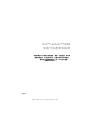 1
1
-
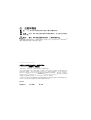 2
2
-
 3
3
-
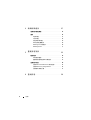 4
4
-
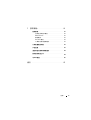 5
5
-
 6
6
-
 7
7
-
 8
8
-
 9
9
-
 10
10
-
 11
11
-
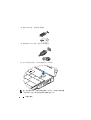 12
12
-
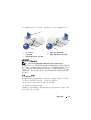 13
13
-
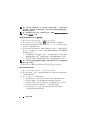 14
14
-
 15
15
-
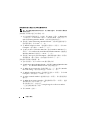 16
16
-
 17
17
-
 18
18
-
 19
19
-
 20
20
-
 21
21
-
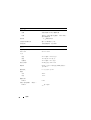 22
22
-
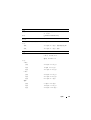 23
23
-
 24
24
-
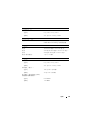 25
25
-
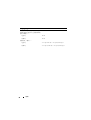 26
26
-
 27
27
-
 28
28
-
 29
29
-
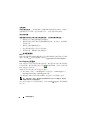 30
30
-
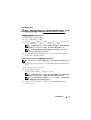 31
31
-
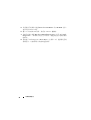 32
32
-
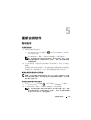 33
33
-
 34
34
-
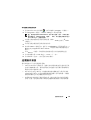 35
35
-
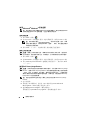 36
36
-
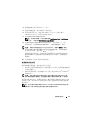 37
37
-
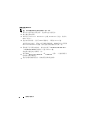 38
38
-
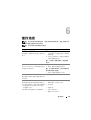 39
39
-
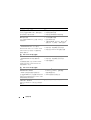 40
40
-
 41
41
-
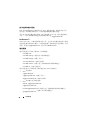 42
42
-
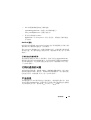 43
43
-
 44
44
-
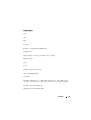 45
45
-
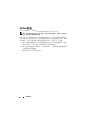 46
46
-
 47
47
-
 48
48
-
 49
49
-
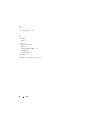 50
50
関連論文
-
Dell Precision R5400 クイックスタートガイド
-
Dell Latitude E6400 ATG クイックスタートガイド
-
Dell Latitude E4200 クイックスタートガイド
-
Dell Latitude E4200 クイックスタートガイド
-
Dell Latitude E4300 クイックスタートガイド
-
Dell Precision M6400 クイックスタートガイド
-
Dell Latitude E4200 クイックスタートガイド
-
Dell Precision M6400 クイックスタートガイド
-
Dell Studio 1737 クイックスタートガイド
-
Dell Studio 1435 クイックスタートガイド